7.9K


通常我們發佈 Instagram 限時動態時,都會一則一則發,這樣的缺點是沒辦法一次同時發佈多則 IG 限時動態,特別是如果你的限動是有連貫性的,那就要先等上一則編輯完並發佈才能再新增下一則 IG 限動。
但你知道嗎,其實 Instagram 內建有一個實用的功能可以讓我們在 IG 一次發佈多則限時動態,也就是同時將所有內容發佈出去!

如何在 Instagram (IG) 一次發佈多則限時動態?
只要簡單第 5 步驟就能一次發佈多則 IG 限時動態,不用每次都要一篇一篇編輯完才能發佈。
步驟 1
在 iPhone 或 Android 手機開啟 Instagram APP,先建立一則 IG 限時動態。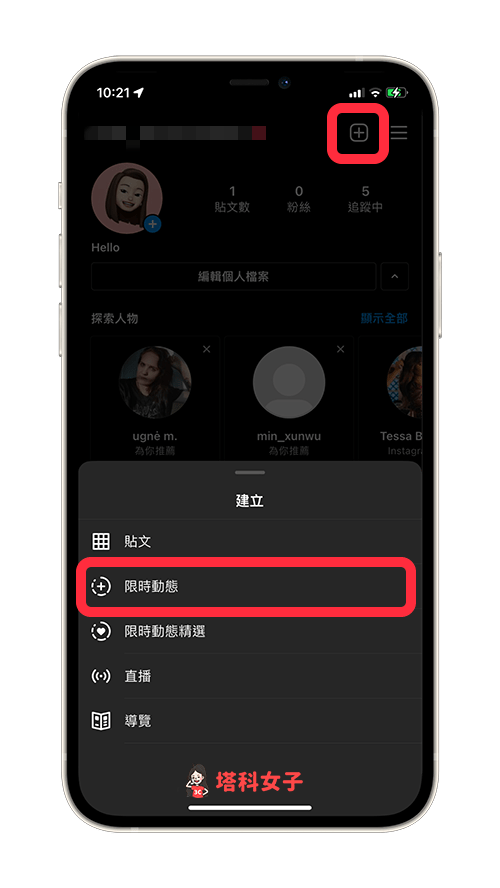
步驟 2
進到照片圖庫後,點選右上角的「選擇」,我們要選取多張照片。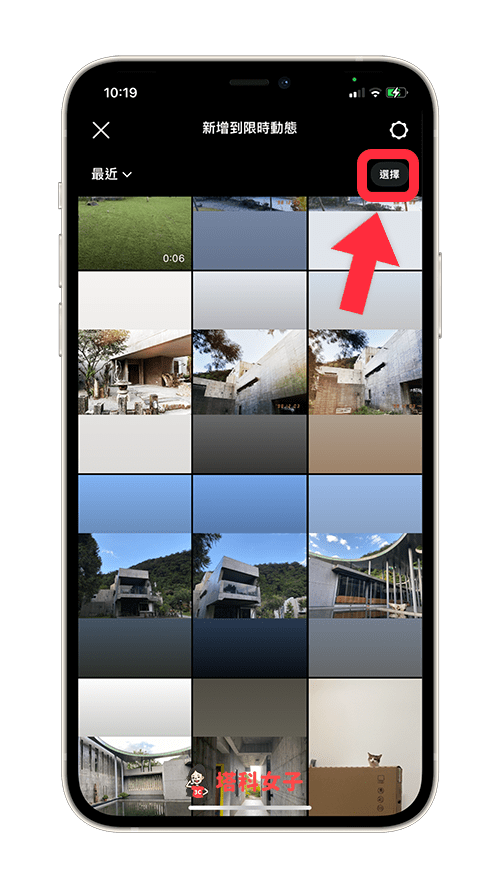
步驟 3
接著,直接勾選你想一次發佈到 IG 限時動態的的照片或影片,最多可選擇 10 張影像,編號則代表發佈限動的順序,確認後點選「下一步」。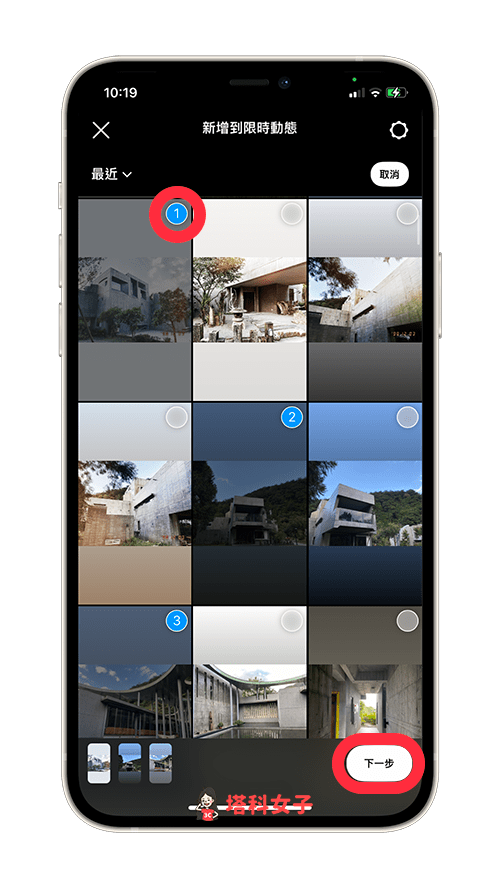
步驟 4
進入 Instagram 限時動態編輯模式後,左下角就會出現多張照片或影片,分別點進每一則都可以進行編輯或裝飾,確認想發佈 IG 限動的時候就點選「下一步」。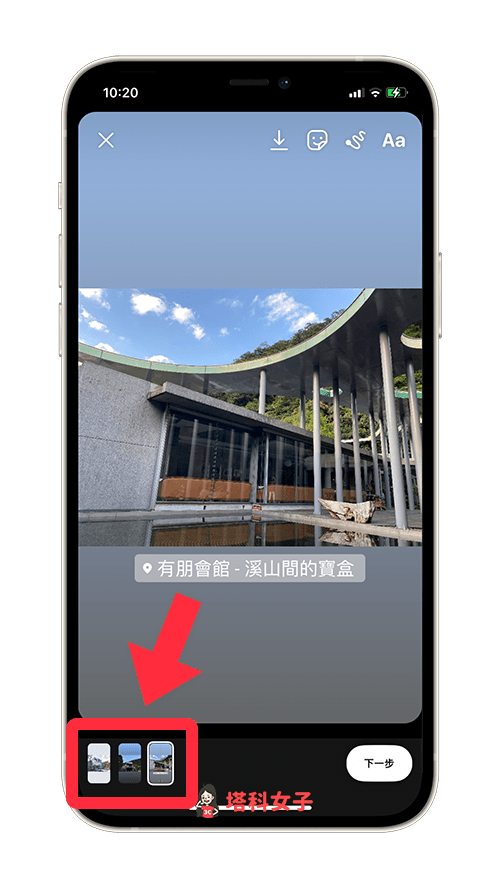
步驟 5
點選「分享」即可一次發佈多則 IG 限時動態,同時發佈的優點是可以一次全部發出去,如果你想發佈的限時動態是有連貫性的,那就不用每次都要編輯完一篇才能在繼續新增,很方便又快速。
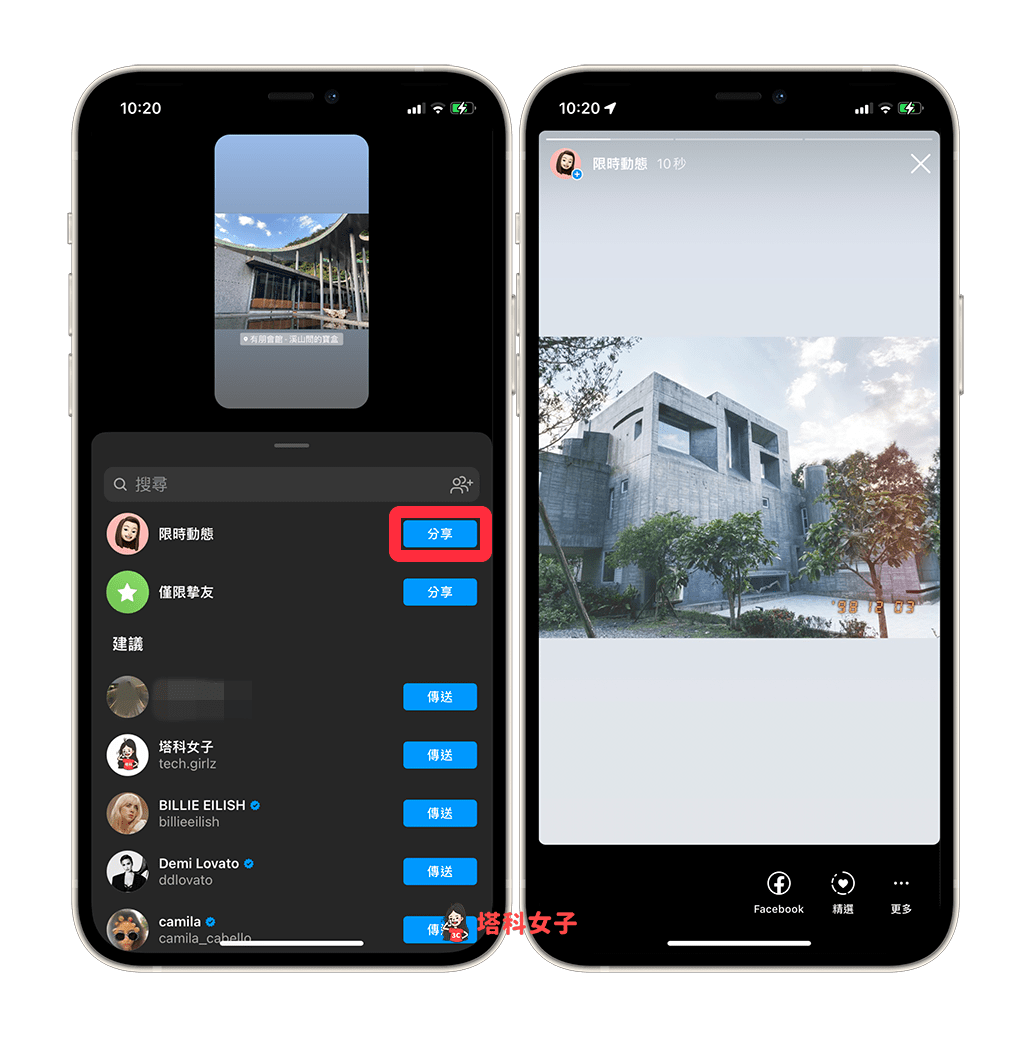
總結
如果你想一次發佈多則 IG 限時動態,那只要先點選「選擇」後勾選多張照片,進入限時動態編輯模式並依照你個人喜好做一些簡單的編輯或裝飾即可發佈出去,輕鬆完成一次發佈多則 IG 限時動態。
